วิธีแก้ไขการวางซ้อน Titanfall 2 Origin ไม่ทำงาน
เผยแพร่แล้ว: 2022-06-20ไม่จำเป็นต้องตื่นตระหนกหากโอเวอร์เลย์ Titanfall 2 ถูกปิดใช้งานหรือไม่ทำงาน คุณสามารถแก้ไขปัญหาได้อย่างรวดเร็วและง่ายดายโดยใช้วิธีแก้ไขปัญหาที่อธิบายไว้ในบทความนี้
Titanfall 2 ซึ่งเป็นภาคต่อของเกมยิงมุมมองบุคคลที่หนึ่งยอดนิยมของปี 2014 ได้นำพาชุมชนเกมทั้งหมดต้องตกตะลึง เปิดตัวในปี 2559 แต่ยังคงเป็นที่ชื่นชอบของนักเล่นเกมหลายล้านคน แต่เมื่อเร็ว ๆ นี้ ผู้เล่นหลายคนรายงานว่าโอเวอร์เลย์ Titanfall 2 Origin ไม่ทำงาน
เราเข้าใจดีว่าเกมเมอร์เช่นคุณน่าหงุดหงิดเพียงใดหากการซ้อนทับ Origin ไม่ทำงานบน Titanfall 2 ดังนั้น บทความนี้จึงพยายามช่วยคุณแก้ไขปัญหาอย่างดีที่สุด
แต่ก่อนที่จะเริ่มแก้ปัญหา ให้เราเข้าใจปัญหาก่อน หากคุณรู้ว่าเหตุใดการซ้อนทับ Titanfall 2 จึงถูกปิดใช้งานใน Origin คุณสามารถแก้ไขได้ง่ายกว่ามาก ดังนั้นด้านล่างเราพูดถึงเรื่องเดียวกัน
เหตุใดการวางซ้อน Titanfall 2 Origin จึงไม่ทำงาน
ด้วยเทคโนโลยีโอเวอร์เลย์ คุณสามารถดูรายชื่อเพื่อน แชท ซื้อ DLC จัดการโปรไฟล์ เข้าร่วมเกมได้โดยตรง และดำเนินการอื่นๆ อีกมากมาย อย่างไรก็ตาม ปัญหาต่อไปนี้อาจนำไปสู่การปิดการซ้อนทับ Origin ในเกม Titanfall 2
- แมลงสุ่มอาจคืบคลานเข้ามา
- การปรากฏตัวของโปรแกรมพื้นหลังการโกงทรัพยากร
- ซอฟต์แวร์ป้องกันไวรัสที่บล็อกการซ้อนทับ Origin ในเกม
- ไดรเวอร์กราฟิกล้าสมัย
- แคชแหล่งกำเนิดสะสม
ด้านบน เราได้พิจารณาเหตุผลบางประการที่อยู่เบื้องหลังการซ้อนทับ Titanfall 2 ที่ปิดใช้งาน ให้เราเริ่มมุ่งเน้นไปที่การแก้ปัญหานี้
แก้ไขปัญหาการซ้อนทับ Titanfall 2 Origin ไม่ทำงาน
ด้านล่างนี้คือวิธีแก้ไขปัญหาชั่วคราวที่ลองใช้แล้วและทดสอบแล้วซึ่งคุณอาจนำไปใช้เพื่อแก้ไขการซ้อนทับ Titanfall 2 ที่ปิดใช้งาน
แก้ไข 1: เปิดใช้งานโอเวอร์เลย์ในเกมของ Origin อีกครั้ง
บางครั้ง โอเวอร์เลย์ในเกมอาจถูกปิดใช้งานโดยไม่ได้ตั้งใจ หรือคุณอาจลืมเปิดใช้งานก่อนที่จะเริ่มเซสชั่นการเล่นเกม ดังนั้น คุณต้องเปิดใช้งานโอเวอร์เลย์อีกครั้งเพื่อแก้ไขข้อผิดพลาดเหล่านี้และสุ่มอื่นๆ ที่อาจทำให้โอเวอร์เลย์ Titanfall 2 Origin ไม่ทำงาน ด้านล่างนี้คือวิธีเปิดใช้งานการซ้อนทับอีกครั้งทีละขั้นตอน
- เปิดไคลเอนต์ Origin
- เลือก เมนู Origin จากด้านซ้ายบนของซอฟต์แวร์
- ตอนนี้ไปที่การ ตั้งค่าแอปพลิเคชัน
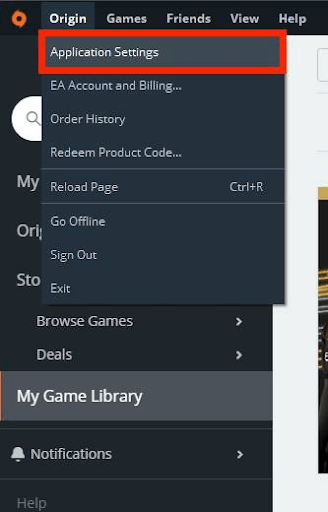
- คลิกที่ตัวเลือก Origin ในเกม
- สลับบนปุ่มเพื่อ เปิดใช้งาน Origin ในเกม หากเปิดไว้แล้ว ให้ปิด แล้วคลิกอีกครั้ง
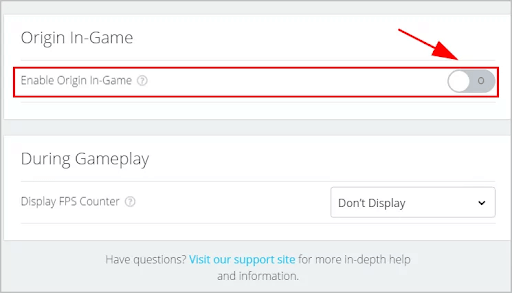
- ตอนนี้ ให้ตรวจสอบว่าปัญหาหายไปหรือโอเวอร์เลย์ Titanfall 2 ถูกปิดใช้งาน
อ่านเพิ่มเติม: วิธีแก้ไข Xbox Remote Play Controller ไม่ทำงาน
แก้ไข 2: ปิดโปรแกรมพื้นหลังการโกงทรัพยากร
โอเวอร์เลย์ Titanfall 2 Origin อาจไม่ทำงานเนื่องจากโปรแกรมพื้นหลังบางโปรแกรมใช้ทรัพยากรระบบทั้งหมดโดยไม่จำเป็น ดังนั้น คุณควรปิดโปรแกรมเหล่านี้เพื่อให้ฟังก์ชันโอเวอร์เลย์ถูกต้อง ต่อไปนี้เป็นคำแนะนำในการทำ
- คลิกขวาที่พื้นที่ว่างของทาสก์บาร์แล้วเลือก ตัวจัดการงาน จากเมนูที่คุณได้รับ
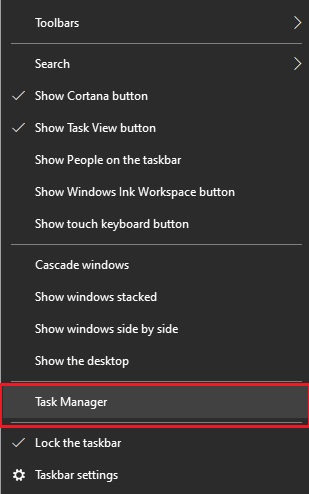
- บนแท็บของ Processes ให้คลิกขวาที่โปรแกรมที่มีปัญหา และ End task (คุณอาจทำขั้นตอนนี้ทีละรายการสำหรับกระบวนการที่มีปัญหา ทั้งหมด ) ตัวอย่างเช่น เรากำลังสิ้นสุด Google Chrome
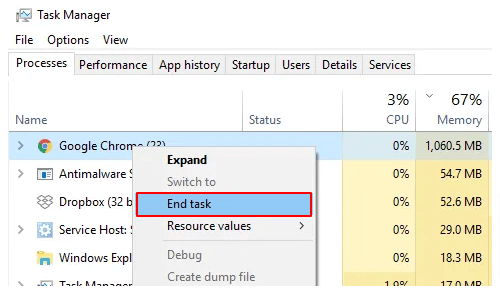
อ่านเพิ่มเติม: Warzone Voice Chat ไม่ทำงานบน Windows
แก้ไข 3: เพิ่ม Origin ในรายการข้อยกเว้นของซอฟต์แวร์ป้องกันไวรัส
ซอฟต์แวร์แอนตี้ไวรัสบางตัว เช่น Avast บล็อก Origin อย่างผิดพลาด ทำให้เกิดปัญหาเช่น Origin overlay ไม่ทำงานบน Titanfall 2 ดังนั้น คุณอาจอนุญาต Origin ในซอฟต์แวร์แอนตี้ไวรัสของคุณเพื่อแก้ไขปัญหาที่คุณพบ ขั้นตอนการทำจะแตกต่างกันไปในแต่ละโปรแกรมป้องกันไวรัส คุณต้องตรวจสอบคู่มือซอฟต์แวร์ของคุณเพื่อทราบรายละเอียด
หากการอนุญาตพิเศษ Origin ไม่สามารถแก้ปัญหาได้ คุณอาจถอนการติดตั้งซอฟต์แวร์ป้องกันไวรัสชั่วคราวเพื่อแก้ไขโอเวอร์เลย์ในเกม Titanfall 2
แก้ไข 4: ลบ Origin cache
การสะสมแคชมักก่อให้เกิดปัญหา เช่น การซ้อนทับ Origin ไม่ทำงานใน Titanfall 2 ดังนั้น ด้านล่างนี้ เราจะแนะนำคุณเกี่ยวกับคำแนะนำในการล้างแคช Origin
- สิ้นสุดกระบวนการ Origin ทั้งหมดโดยใช้ตัวจัดการงาน
- ตอนนี้ ไปที่ โฟลเดอร์ชั่วคราว และลบรายการทั้งหมด
- ใช้คำสั่ง Windows+R ของแป้นพิมพ์ เปิดยูทิลิตี้ Run
- ป้อน %ProgramData%/Origin ในกล่องบนหน้าจอแล้วเลือก ตกลง
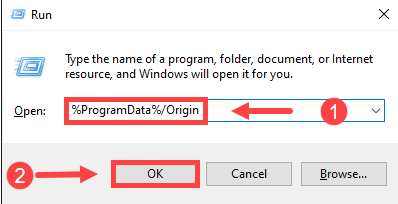
- ลบไฟล์และโฟลเดอร์ทั้งหมดยกเว้นโฟลเดอร์ชื่อ LocalContent
- เปิดยูทิลิตี้ Run ขึ้นมาใหม่ พิมพ์ %AppData% แล้ว กดปุ่ม Enter บนแป้นพิมพ์ของคุณ
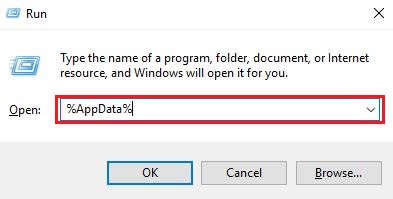
- ค้นหาโฟลเดอร์ Origin คลิกที่โฟลเดอร์นั้น แล้วกดปุ่ม Del ของแป้นพิมพ์เพื่อลบออก
- ป้อนข้อมูล AppData ในแถบที่อยู่
- คลิกสองครั้งที่ Local Folder เลือกโฟลเดอร์ Origin แล้วกดปุ่ม Del เพื่อลบออก
- รีสตาร์ทระบบของคุณและตรวจสอบข้อความแสดงข้อผิดพลาดว่าการปิดใช้งานโอเวอร์เลย์ในเกม Titanfall 2 Origin หายไปหรือไม่
อ่านเพิ่มเติม: วิธีแก้ไข Resident Evil 5 ไม่ทำงานบน Windows

แก้ไข 5: ตรวจสอบให้แน่ใจว่าไดรเวอร์กราฟิกของคุณได้รับการอัปเดตอย่างดี (แนะนำ)
หลังจากลองใช้วิธีแก้ปัญหานี้แล้ว คุณไม่จำเป็นต้องดูวิธีแก้ไขปัญหาอื่นๆ ด้วยซ้ำ เนื่องจากปัญหาเกือบทั้งหมด รวมถึงโอเวอร์เลย์ Titanfall 2 Origin ไม่ทำงาน เกิดจากไดรเวอร์ที่ล้าสมัย การอัปเดตไดรเวอร์จึงเป็นหนึ่งในวิธีแก้ไขที่ดีที่สุดและแนะนำมากที่สุด
คุณสามารถใช้โปรแกรมที่ง่ายและรวดเร็ว เช่น Bit Driver Updater เพื่ออัปเดตไดรเวอร์เก่าทั้งหมดโดยอัตโนมัติ มีการอัปเดตในคลิกเดียวและคุณสมบัติอื่นๆ มากมาย เช่น การสร้างและกู้คืนข้อมูลสำรองไดรเวอร์ การเร่งความเร็วของการดาวน์โหลดไดรเวอร์ การสแกนอุปกรณ์ตามกำหนดเวลา และอีกมากมาย
ดังนั้น คุณอาจใช้ลิงก์ที่แชร์ด้านล่างเพื่อลองใช้ Bit Driver Updater เพื่ออัปเดตไดรเวอร์ด้วยวิธีที่ง่ายที่สุด
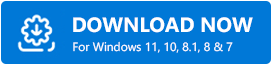
เมื่อติดตั้ง Bit Driver Updater บนคอมพิวเตอร์ของคุณแล้ว คุณจะได้รับไดรเวอร์ที่ล้าสมัยทั้งหมดในรายการภายในไม่กี่วินาที คุณสามารถตรวจสอบรายการบนหน้าจอและ อัปเดตไดรเวอร์ที่ล้าสมัยเหล่านี้ทั้งหมด เป็นเวอร์ชันที่ออกล่าสุดได้ 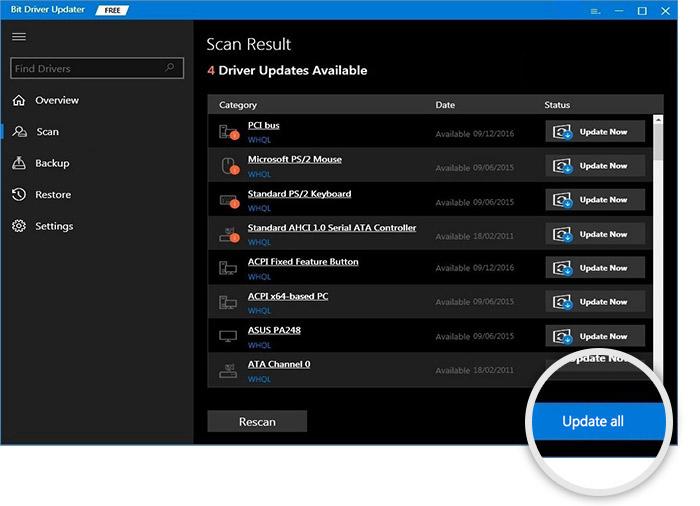
นอกจากนี้ยังมีคุณสมบัติ Update Now สำหรับผู้ที่ต้องการอัปเดตไดรเวอร์กราฟิกเพียงอย่างเดียว
อย่างไรก็ตาม ผู้เชี่ยวชาญมักจะพิจารณาการอัปเดตไดรเวอร์ทั้งหมดเป็นตัวเลือกที่ดีกว่าสำหรับคอมพิวเตอร์ที่ทำงานได้อย่างราบรื่น
แก้ไข 6: ติดตั้งไดรเวอร์สำหรับการ์ดแสดงผลของคุณอีกครั้ง
หากโอเวอร์เลย์ Titanfall 2 Origin ไม่ทำงานหลังจากที่คุณอัปเดตไดรเวอร์การแสดงผลด้วยตนเอง (โดยใช้เว็บไซต์ของผู้ผลิต/ตัวจัดการอุปกรณ์) คุณอาจดาวน์โหลดการอัปเดตแบบบั๊กกี้ ดังนั้น การถอนการติดตั้งและติดตั้งการอัปเดตไดรเวอร์ใหม่สามารถแก้ไขปัญหาได้ นี่คือกระบวนการที่จะทำ
- คลิกที่ ไอคอน Windows โดยใช้ปุ่มเมาส์ขวา
- เลือกตัวเลือกที่เรียกว่า Device Manager จากเมนูที่คุณมีบนหน้าจอ
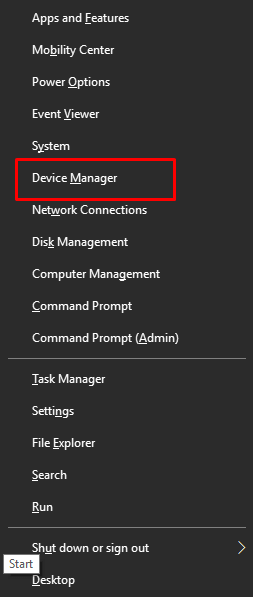
- คลิกและขยาย การ์ดแสดงผล
- คลิกที่การ์ดแสดงผลของคุณโดยใช้ปุ่มเมาส์ขวาและเลือก ถอนการติดตั้ง/ถอนการติดตั้งอุปกรณ์ จากตัวเลือกที่กำหนด
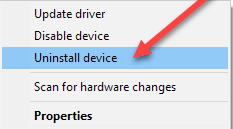
- ลบซอฟต์แวร์ไดรเวอร์สำหรับอุปกรณ์นี้ และคลิกปุ่ม ถอนการติดตั้ง
- หลังจากถอนการติดตั้งเสร็จสิ้น ให้ย้ายกลับไปที่หน้าต่างก่อนหน้า เช่น Device Manager
- เลือก การดำเนินการ จากเมนูที่ด้านบนของหน้าต่างตัวจัดการอุปกรณ์และ สแกนหาการเปลี่ยนแปลงฮาร์ดแวร์
- เมื่อการสแกนเสร็จสิ้น ให้เริ่มระบบใหม่เพื่อให้การเปลี่ยนแปลงมีผล
อ่านเพิ่มเติม: Phasmophobia Voice Chat ไม่ทำงานบน Windows PC
แก้ไข 7: คลีนบูตระบบปฏิบัติการของคุณ
การแสดงคลีนบูตสามารถแก้ไขโอเวอร์เลย์ Titanfall 2 ที่ปิดใช้งานในเกมบน Origin ได้ ดังนั้น ด้านล่างนี้คือวิธีการคลีนบูตคอมพิวเตอร์ของคุณ
- เปิดยูทิลิตี Run (โดยใช้คำสั่ง Windows+R เดียวกับที่คุณใช้ในโซลูชันก่อนหน้านี้)
- ป้อน msconfig ในกล่องที่คุณได้รับบนหน้าจอและกดปุ่ม Enter ของแป้นพิมพ์
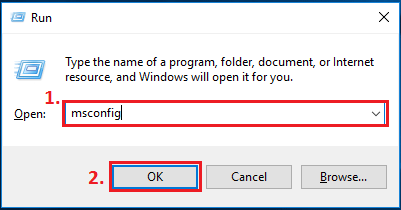
- ไปที่แท็บ General และคลิกที่ปุ่มตัวเลือกเพื่อเปิดใช้งานแท็บ Selective Startup
- ตอนนี้ โหลดบริการระบบ และ ใช้การกำหนดค่าการเริ่มระบบดั้งเดิม อย่าลืมลบเครื่องหมายถูกออกจากตัวเลือกเพื่อโหลดรายการเริ่มต้น
- ไปที่แท็บ บริการ และเลือกตัวเลือกที่ให้คุณ ซ่อนบริการของ Microsoft ทั้งหมด
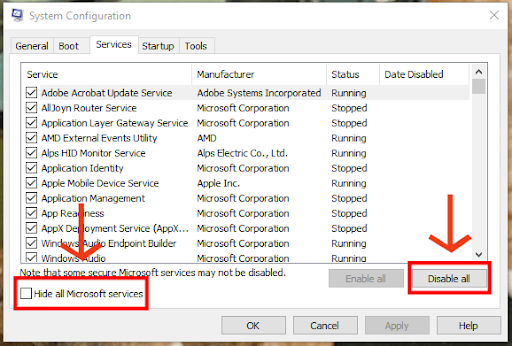
- ตอนนี้ เลือกตัวเลือกเพื่อ ปิดใช้งานบริการทั้งหมด
- เลือก Apply และ OK เพื่อให้การเปลี่ยนแปลงข้างต้นมีผล
- เลือกตัวเลือกเพื่อ รีสตาร์ท เครื่องคอมพิวเตอร์ของคุณ
- ยืนยันว่าปัญหาหายไปหรือโอเวอร์เลย์ Titanfall 2 Origin ไม่ทำงาน
แก้ไข 8: ถอนการติดตั้งไคลเอนต์ Origin และติดตั้งอีกครั้ง
โอเวอร์เลย์ในเกม Titanfall 2 Origin ที่ถูกปิดใช้งานอาจเป็นผลมาจากบั๊กบางตัวที่การติดตั้งใหม่บนไคลเอนต์ Origin สามารถแก้ไขได้ ดังนั้น ด้านล่างนี้คือวิธีการถอนการติดตั้งและติดตั้ง Origin ใหม่บนคอมพิวเตอร์ของคุณ
- คลิกที่ไอคอน เริ่ม โดยใช้ปุ่มขวาของเมาส์
- เลือก แอพและคุณสมบัติ เพื่อเข้าถึงตัวเลือกนี้อย่างรวดเร็ว
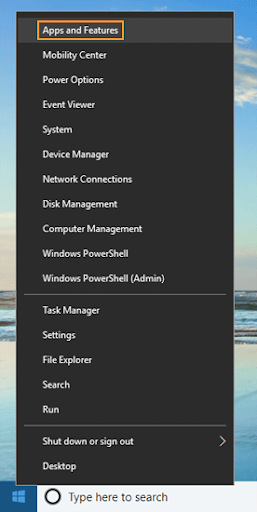
- ค้นหาและคลิกที่ Origin แล้วเลือกตัวเลือกเพื่อ ถอนการติดตั้ง
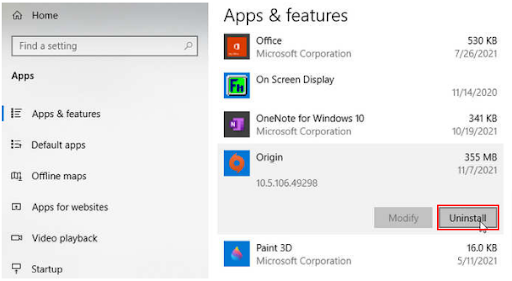
- หลังจากถอนการติดตั้งไคลเอนต์ Origin แล้ว คุณสามารถติดตั้งใหม่ได้จากที่นี่
อ่านเพิ่มเติม: เคล็ดลับในการแก้ไข Overwatch Mic ไม่ทำงานบน Windows 10 PC
Titanfall 2 Origin Overlay ไม่ทำงาน: แก้ไขแล้ว
บทความนี้ช่วยคุณแก้ไขโอเวอร์เลย์ Origin ในเกม Titanfall 2 ที่ปิดการทำงาน คุณสามารถใช้การแก้ไขที่กล่าวถึงข้างต้นได้หากโอเวอร์เลย์ Titanfall 2 ไม่ทำงาน
หากคุณไม่มีเวลาเพียงพอในการดำเนินการแก้ไขทั้งหมด คุณสามารถแก้ไขปัญหาได้ทันทีด้วยการอัปเดตไดรเวอร์โดยใช้ Bit Driver Updater
คุณมีวิธีแก้ไขปัญหา คำถาม หรือข้อเสนอแนะอื่นๆ เกี่ยวกับโพสต์นี้หรือไม่? ถ้าใช่โปรดทิ้งในส่วนความคิดเห็น
มีปัญหาด้านเทคโนโลยีเพิ่มเติมที่คุณต้องแก้ไขหรือไม่? จากนั้น ให้ TechPouting ทราบวิธีแก้ปัญหาที่ง่ายที่สุดและเรียนรู้เพิ่มเติมเกี่ยวกับเทคโนโลยี
